更新された4月2024:エラーメッセージの表示を停止し、最適化ツールを使用してシステムの速度を低下させます。 今すぐ入手 このリンク
- ダウンロードしてインストール こちらの修理ツール。
- コンピュータをスキャンしてみましょう。
- その後、ツールは あなたのコンピューターを修理する.
ポートは、アプリケーションがサーバーとの間でデータを送受信するために使用されます。 各アプリケーションは、通信に特定のポートのセットを使用します。 これら ポートが開いています アプリケーションのインストール時に自動または手動で。 この記事では、ポートにバインドされているプロセスを削除する方法について説明します。 すべてのアプリケーションが特定のポートを使用するため、特定のポートを使用してプロセスを強制終了するようにオペレーティングシステムに指示できます。

アプリケーション 特定のポートで通信する コンピュータにそうするように促すことによって単に終了することができます。 ただし、このプロセスはオペレーティングシステムごとに異なり、管理者権限が必要です。 また、他のアプリケーションがポートを使用していないことを確認してください。 ポート番号でプロセスを終了する方法は次のとおりです。 方法はオペレーティングシステムによって異なるため、より一般的な方法をいくつかリストしました。
プロセス:
プロセスは本質的にプログラムのコピーです。 したがって、Notepadのようなプログラムを複数回実行すると、特定の時間ごとに独自のプロセスが実行されます。 このプロセスでは、コンピューターで使用可能なRAMなどのリソースを使用します。 タスクマネージャーを見て、プログラムが複数回起動することを確認した場合、プログラムの個別の外観はそれぞれ個別のプロセスである可能性があります。
プロセスID:
PID番号(「プロセスID」)は、新しいプロセスが開始されるたびにオペレーティングシステムによって割り当てられます。
ポート番号:
ポート番号は、インターネットまたはその他のネットワークメッセージがサーバーに到着したときに転送される特定のプロセスを識別する方法です。 ポート番号は、メッセージの送信者プロセスと受信者プロセスを識別するために使用される各アプリケーションまたはプロセスの論理アドレスです。
特定のポートで実行されているプロセスをポート番号で強制終了する方法
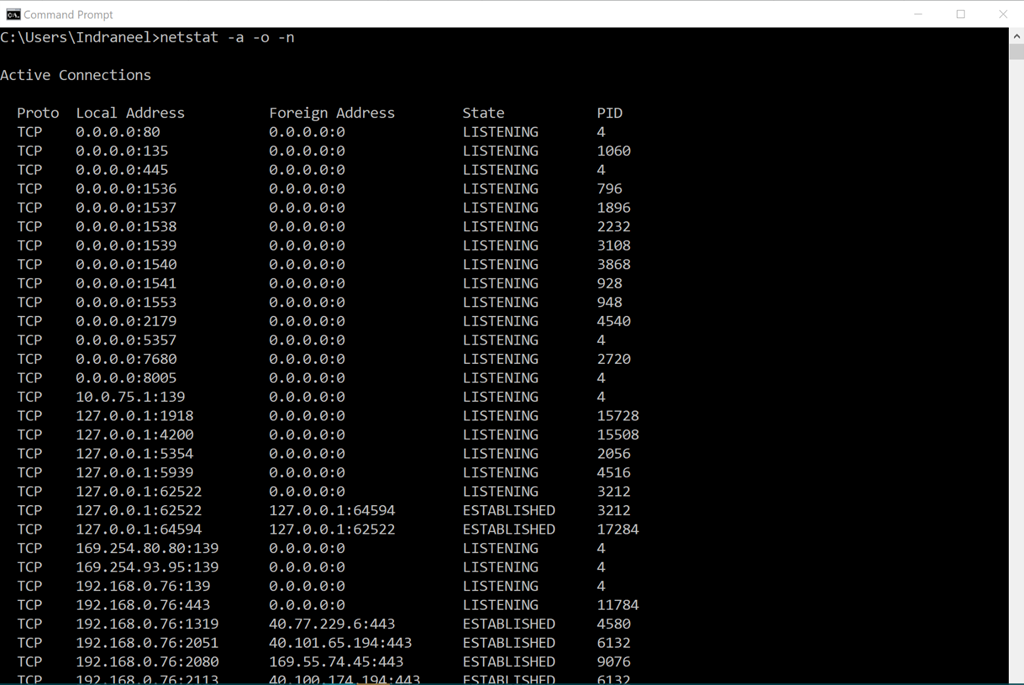
- 管理者権限でCMDを開きます(管理者として実行)。
- 必要なポートを使用しているプロセスを見つけます。 次のコマンドを使用して、ポート8080で実行されているプロセスを判別します。
netstat -ano | findstr:8080
次の出力が表示されます。

最後のXNUMX桁のフィールドは、プロセスID(PID)です。
- プロセスのPIDを受信した後、停止信号を送信できます。
taskkill / PIDここにPID / Fを入力します。
- 手順2で同じコマンドを繰り返し、結果が空であることを確認します。
- 他のポート8005および8009についても同じ手順を繰り返します。
専門家のヒント: この修復ツールはリポジトリをスキャンし、これらの方法のいずれも機能しなかった場合、破損したファイルまたは欠落しているファイルを置き換えます。 問題がシステムの破損に起因するほとんどの場合にうまく機能します。 このツールは、パフォーマンスを最大化するためにシステムも最適化します。 それはによってダウンロードすることができます ここをクリック

CCNA、Web開発者、PCトラブルシューター
私はコンピュータ愛好家で、実践的なITプロフェッショナルです。 私はコンピュータープログラミング、ハードウェアのトラブルシューティング、修理の分野で長年の経験があります。 私はWeb開発とデータベースデザインを専門としています。 また、ネットワーク設計およびトラブルシューティングに関するCCNA認定も受けています。
